Como remover o sequestrador de navegador Dragon Search Solutions
![]() Escrito por Tomas Meskauskas a
Escrito por Tomas Meskauskas a
Que tipo de aplicação é Dragon Search Solutions?
Durante a nossa investigação, descobrimos que a Dragon Search Solutions funciona como um sequestrador de navegador. O seu principal objetivo é promover um falso motor de pesquisa, modificando as definições do navegador sequestrado. Além disso, o Dragon Search Solutions possui a capacidade de aceder a dados específicos do utilizador.
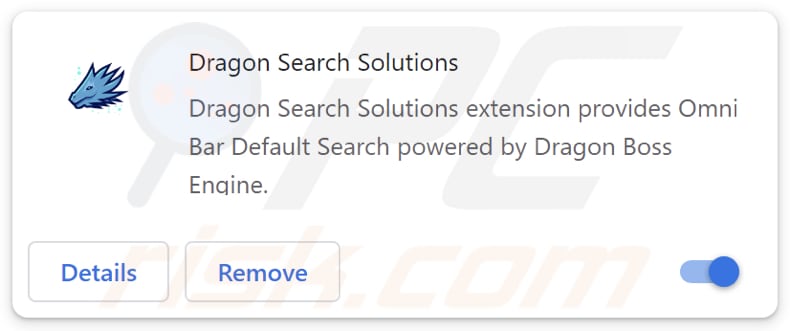
Visão geral do sequestrador de navegador Dragon Search Solutions
O Dragon Search Solutions sequestra os navegadores web, forçando os utilizadores a visitar e usar dragonboss.solutions quando introduzem consultas de pesquisa e abrem o navegador sequestrado (ou um novo separador). Consegue isso definindo dragonboss.solutions como o motor de pesquisa padrão, a página inicial e a página do novo separador. Como mencionado na introdução, dragonboss.solutions é um motor de pesquisa falso.
Ao inserir uma consulta de pesquisa, dragonboss.solutions redirecciona os utilizadores para bing.com via searchingdb.com (outro endereço questionável). Em última análise, os utilizadores recebem resultados de pesquisa do Bing, um motor de pesquisa legítimo. Por outras palavras, dragonboss.solutions não gera nenhum resultado. Uma vez que é um motor de pesquisa falso promovido através de um sequestrador de navegador, deve ser evitado.
Os motores de pesquisa falsos devem ser evitados porque muitas vezes dão prioridade à apresentação de resultados de pesquisa enganadores ou irrelevantes, podendo conduzir os utilizadores a sites nocivos ou expô-los a conteúdos maliciosos. Além disso, os motores de pesquisa falsos podem recolher e utilizar indevidamente os dados dos utilizadores.
Para além de promover dragonboss.solutions, Dragon Search Solutions pode ler o histórico de navegação. Isto significa que a extensão pode recolher informações sobre os sites visitados pelo utilizador, incluindo os URLs das páginas visitadas, a hora e a data das visitas e, potencialmente, outros dados relacionados com a navegação.
Esta capacidade de aceder ao histórico de navegação suscita preocupações quanto à privacidade do utilizador, uma vez que permite à Dragon Search Solutions recolher informações sobre as actividades online do utilizador. Além disso, a recolha de dados do histórico de navegação pode ser utilizada para vários fins, incluindo publicidade direccionada, definição de perfis de utilizadores ou outras práticas potencialmente invasivas.
| Nome | Dragon Search Solutions |
| Tipo de Ameaça | Sequestrador de navegador, Redireccionamento, Sequestrador de Pesquisa, Barra de Ferramentas, Novo Separador Indesejado |
| Extensão(s) de Navegador(s) | Dragon Search Solutions |
| Funcionalidade Suposta | Experiência de navegação melhorada |
| URL Promovido | dragonboss.solutions |
| Nomes de Deteção (dragonboss.solutions) | N/A (VirusTotal) |
| Endereço IP de Serviço (dragonboss.solutions) | 104.21.55.216 |
| Nomes de Deteção (searchingdb.com) | Gridinsoft (Suspicious), Lista Completa de Detecções (VirusTotal) |
| Endereço IP de Serviço (searchingdb.com) | 52.84.52.58 |
| Definições de Navegador Afectadas | Página inicial, URL do novo separador, motor de pesquisa pré-definido |
| Sintomas | Manipulação das definições do navegador de Internet (página inicial, motor de pesquisa padrão da Internet, definições de novos separadores). Os utilizadores são forçados a visitar o site do sequestrador e a pesquisar na Internet usando os seus motores de pesquisa. |
| Métodos de distribuição | Anúncios pop-up fraudulentos, instaladores de software gratuito (agregados), instaladores falsos do Flash Player. |
| Danos | Rastreio do navegador da Internet (potenciais problemas de privacidade), apresentação de anúncios indesejados, redireccionamentos para sites questionáveis. |
| Remoção do Malware (Windows) | Para eliminar possíveis infecções por malware, verifique o seu computador com software antivírus legítimo. Os nossos investigadores de segurança recomendam a utilização do Combo Cleaner. |
Conclusão
A aplicação Dragon Search Solutions representa um risco para a privacidade do utilizador e para a segurança online. As suas acções de sequestro de navegadores, promoção de um motor de pesquisa fraudulento e acesso ao histórico de navegação realçam a urgência de os utilizadores removerem a aplicação. Ao removê-la rapidamente, os utilizadores podem proteger-se melhor de potenciais ameaças e manter um ambiente de navegação mais seguro.
Exemplos de outras aplicações de sequestro de navegador são Pure MathCalc Hub, Quote A Day, e Currency Converter Tab.
Como é que o Dragon Search Solutions foi instalado no meu computador?
Os utilizadores adicionam ou instalam frequentemente sequestradores de navegador quando instalam software gratuito. Sem saber, concordam em instalá-los ou adicioná-los durante as instalações, negligenciando a desmarcação de ofertas opcionais (alterar as opções de instalação fornecidas).
Além disso, os sequestradores de navegador também podem ser encontrados através de anúncios online fraudulentos ou pop-ups. Estes anúncios podem parecer legítimos ou urgentes, enganando os utilizadores para que cliquem neles e iniciem descarregamentos e instalações automáticas do software sequestrador nos seus dispositivos sem o seu consentimento.
Além disso, os utilizadores podem adicionar ou instalar involuntariamente sequestradores de navegador quando descarregam de lojas de aplicações de terceiros, redes peer-to-peer, páginas não oficiais ou outras fontes não fidedignas.
Como evitar a instalação de sequestradores de navegador?
Descarregue programas e ficheiros de fontes fidedignas, como lojas de aplicações oficiais ou sites de confiança. Durante as instalações, utilize as opções "Avançadas", "Personalizadas" ou semelhantes para rever cuidadosamente e desmarcar todas as aplicações agregadas ou ofertas adicionais. Tenha cuidado ao clicar em anúncios, pop-ups ou hiperligações de descarregamento de fontes desconhecidas ou suspeitas.
Mantenha o seu sistema operativo, navegadores web e software de segurança actualizados para mitigar potenciais vulnerabilidades. Considere a utilização de ferramentas de segurança e software antivírus respeitáveis para fornecer proteção adicional contra aplicações indesejadas e potenciais ameaças. Se o seu computador já estiver infetado com Dragon Search Solutions, recomendamos que execute uma verificação com Combo Cleaner para eliminar automaticamente este sequestrador de navegador.
Dragonboss.solutions redirecciona para bing.com via searchingdb.com (GIF):
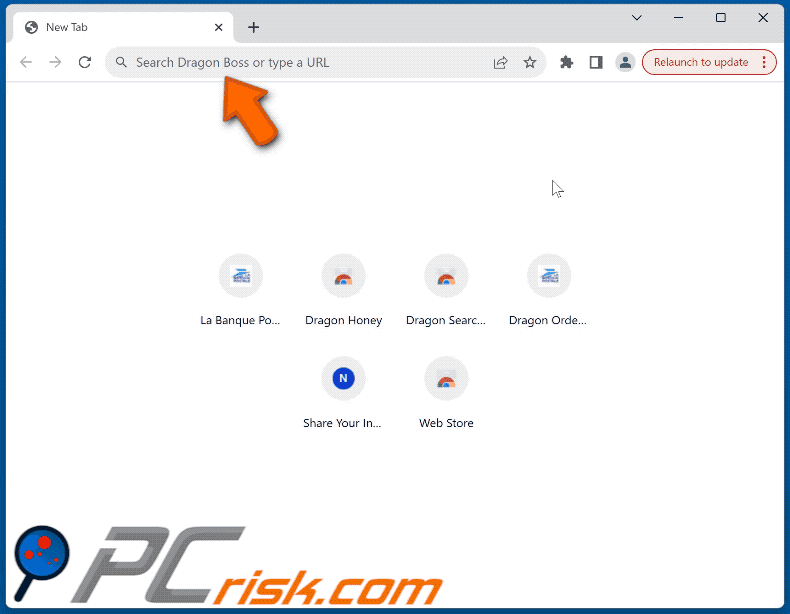
Permissões pedidas pelo sequestrador de navegador Dragon Search Solutions:
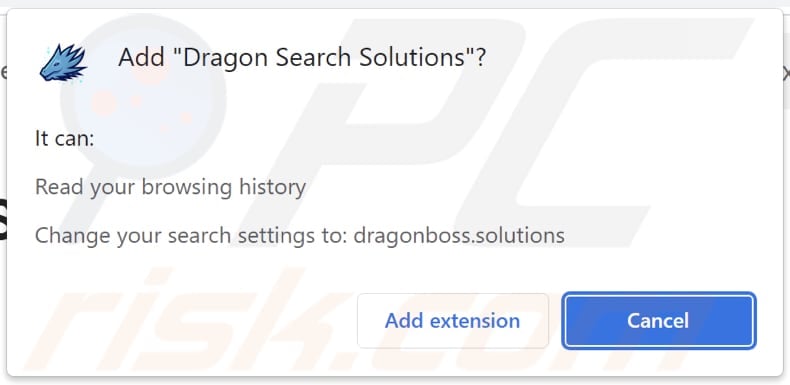
Remoção automática instantânea do malware:
A remoção manual de ameaças pode ser um processo moroso e complicado que requer conhecimentos informáticos avançados. O Combo Cleaner é uma ferramenta profissional de remoção automática do malware que é recomendada para se livrar do malware. Descarregue-a clicando no botão abaixo:
▼ DESCARREGAR Combo Cleaner
O verificador gratuito faz uma verificação se o seu computador estiver infetado. Para usar a versão completa do produto, precisa de comprar uma licença para Combo Cleaner. 7 dias limitados para teste grátis disponível. O Combo Cleaner pertence e é operado por Rcs Lt, a empresa-mãe de PCRisk. Leia mais. Ao descarregar qualquer software listado no nosso website, concorda com a nossa Política de Privacidade e Termos de Uso.
Menu rápido:
- O que é Dragon Search Solutions?
- PASSO 1. Desinstale a aplicação Dragon Search Solutions através do Painel de Controlo.
- PASSO 2. Remova o sequestrador de navegador Dragon Search Solutions do Google Chrome.
- PASSO 3. Remova a página inicial e o mecanismo de pesquisa padrão do dragonboss.solutions do Mozilla Firefox.
- PASSO 4. Remova o redirecionamento dragonboss.solutions do Safari.
- PASSO 5. Remova os plug-ins fraudulentos do Microsoft Edge.
Remoção do sequestrador de navegador Dragon Search Solutions:
Utilizadores Windows 10:

Clique com o botão direito do rato no canto inferior esquerdo do ecrã, seleccione Painel de Controlo no Menu de Acesso Rápido. Na janela aberta, escolha Desinstalar um Programa.
Utilizadores Windows 7:

Clique Início ("Logo Windows" no canto inferior esquerdo do seu ambiente de trabalho), escolha o Painel de Controlo. Localize Programas e clique em Desinstalar um programa.
Utilizadores macOS (OSX):

Clique Finder, na janela aberta selecione Aplicações. Arraste a app da pasta das Aplicações para a Reciclagem (localizado em Dock), e depois clique com o botão direito no botão da Reciclagem e selecione Esvaziar Reciclagem.
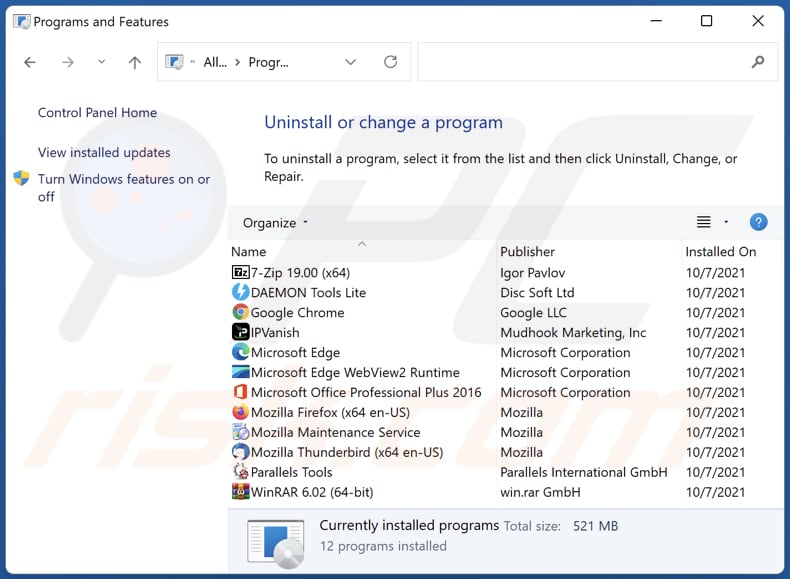
Na janela de desinstalação de programas: procure todas as aplicações suspeitas instaladas recentemente, seleccione essas entradas e clique em "Desinstalar" ou "Remover".
Após desinstalar as aplicações potencialmente indesejadas (que causam redireccionamentos do navegador para o dragonboss.solutions website), verifique o seu computador para detetar todos os componentes indesejados restantes. Para verificar o seu computador, utilize o software de remoção de malware recomendado.
Remoção do sequestrador de navegador Dragon Search Solutions dos navegadores da Internet:
O vídeo demonstra como remover os redireccionamentos do navegador:
 Remova as extensões maliciosas do Google Chrome:
Remova as extensões maliciosas do Google Chrome:
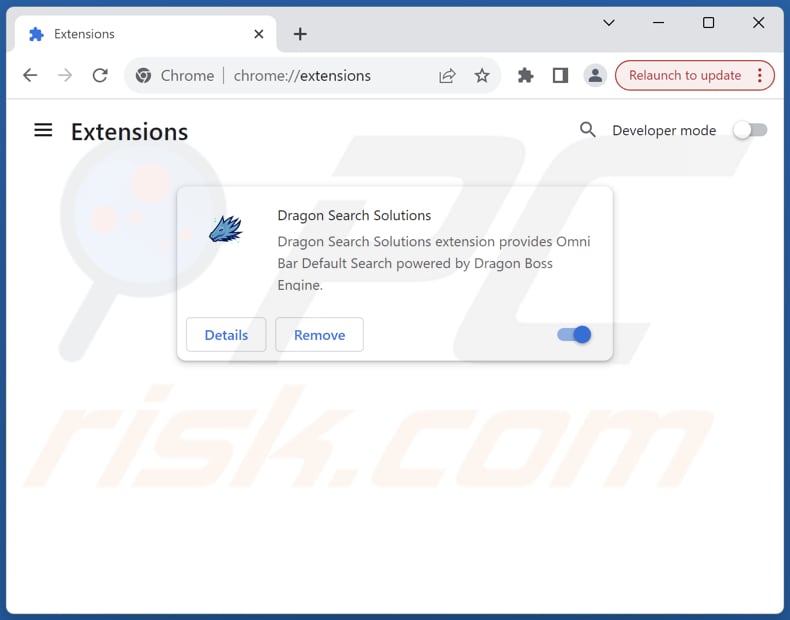
Clique no ícone do menu do Chrome ![]() (no canto superior direito do Google Chrome), seleccionet "Extensions" and click "Gerir Extensões". Locate "Dragon Search Solutions" e outras extensões suspeitas recentemente instaladas, seleccione estas entradas e clique em "Remover".
(no canto superior direito do Google Chrome), seleccionet "Extensions" and click "Gerir Extensões". Locate "Dragon Search Solutions" e outras extensões suspeitas recentemente instaladas, seleccione estas entradas e clique em "Remover".
Altere a sua página inicial:
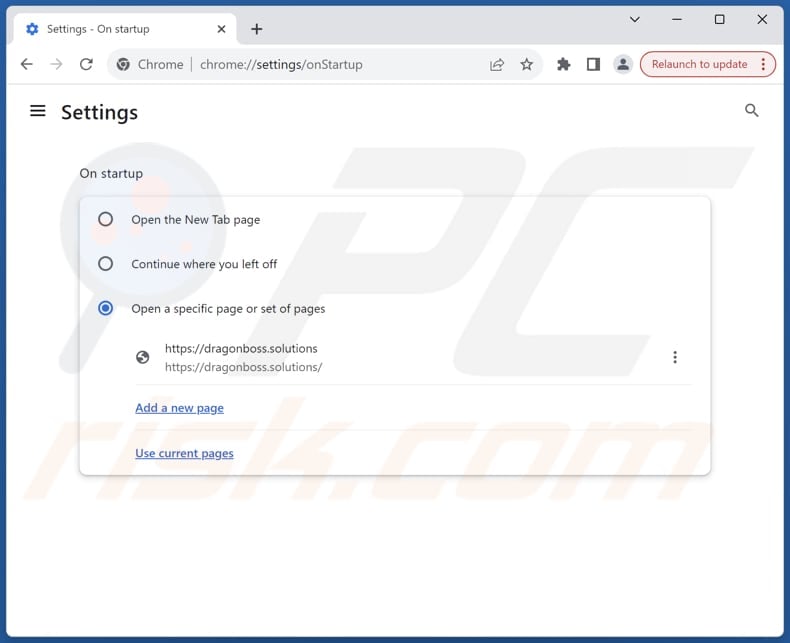
Clique no ícone do menu do Chrome ![]() (no canto superior direito do Google Chrome), seleccione "Definições". Na secção "Início, desative "Dragon Search Solutions", procure um URL de sequestrador de navegador (hxxp://www.dragonboss.solutions) abaixo da opção "Abrir uma página específica ou um conjunto de páginas. Se estiver presente, clique no ícone três pontos verticais e seleccione "Remover".
(no canto superior direito do Google Chrome), seleccione "Definições". Na secção "Início, desative "Dragon Search Solutions", procure um URL de sequestrador de navegador (hxxp://www.dragonboss.solutions) abaixo da opção "Abrir uma página específica ou um conjunto de páginas. Se estiver presente, clique no ícone três pontos verticais e seleccione "Remover".
Altere o seu motor de pesquisa pré-definido:
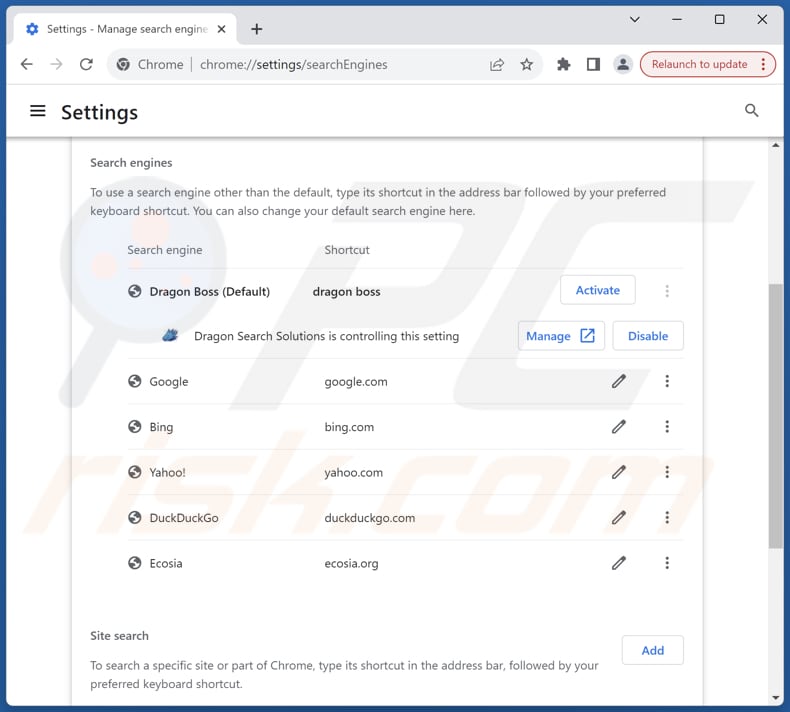
Para alterar o seu motor de pesquisa pré-definido no Google Chrome: Clique no ícone do menu do Chrome ![]() (no canto superior direito do Google Chrome), seleccione "Definições", na secção "Motor de pesquisa", clique em "Gerir motores de pesquisa...", na lista aberta procure "dragonboss.solutions", quando localizado, clique nos três pontos verticais próximo deste URL e seleccione "Eliminar".
(no canto superior direito do Google Chrome), seleccione "Definições", na secção "Motor de pesquisa", clique em "Gerir motores de pesquisa...", na lista aberta procure "dragonboss.solutions", quando localizado, clique nos três pontos verticais próximo deste URL e seleccione "Eliminar".
- Se continuar a ter problemas com redireccionamentos do navegador e anúncios indesejados - Repor o Google Chrome.
Método opcional:
Se continuar a ter problemas com a remoção do redirecionamento dragonboss.solutions, reinicie as configurações do navegador do Google Chrome. Clique no Chrome menu icon ![]() (no canto superior direito do Google Chrome) e selecione Settings. Faça scroll para o fundo do ecrã. Clique em Advanced… link.
(no canto superior direito do Google Chrome) e selecione Settings. Faça scroll para o fundo do ecrã. Clique em Advanced… link.

Depois de descer para a parte de baixo do ecrã, clique no botão Reset (Restore settings to their original defaults).

Na janela aberta, confirme que deseja redefinir as configurações do Google Chrome para o padrão, clicando no botão Reset.

 Remova as extensões maliciosas do Mozilla Firefox:
Remova as extensões maliciosas do Mozilla Firefox:
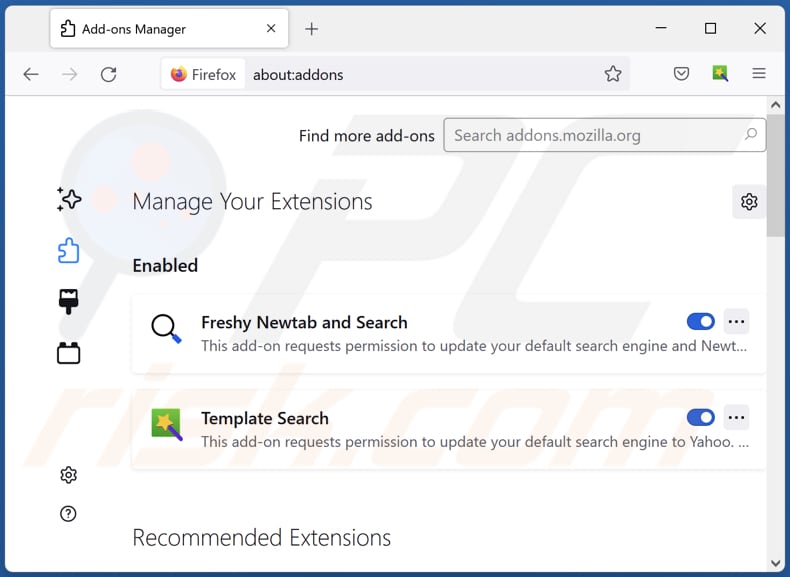
Clique no menu do Firefox ![]() (no canto superior direito da janela principal), seleccione "Add-ons e temas". Clique em "Extensões", na janela aberta, localize "Dragon Search Solutions", bem como todas as extensões suspeitas recentemente instaladas, clique na opção três pontos e depois clique em "Remover".
(no canto superior direito da janela principal), seleccione "Add-ons e temas". Clique em "Extensões", na janela aberta, localize "Dragon Search Solutions", bem como todas as extensões suspeitas recentemente instaladas, clique na opção três pontos e depois clique em "Remover".
Altere a sua página inicial:
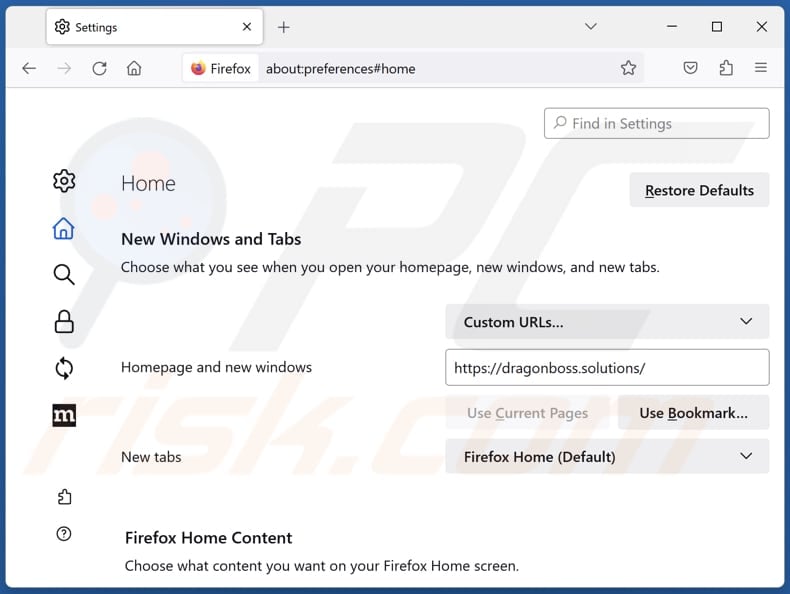
Para repor a sua página inicial, clique no menu do Firefox ![]() (no canto superior direito da janela principal) e, em seguida, selecione "Definições", na janela aberta desative "Dragon Search Solutions", remova hxxp://dragonboss.solutions e insira o seu domínio preferido, que será aberto sempre que iniciar o Mozilla Firefox.
(no canto superior direito da janela principal) e, em seguida, selecione "Definições", na janela aberta desative "Dragon Search Solutions", remova hxxp://dragonboss.solutions e insira o seu domínio preferido, que será aberto sempre que iniciar o Mozilla Firefox.
Altere o seu motor de pesquisa pré-definido:
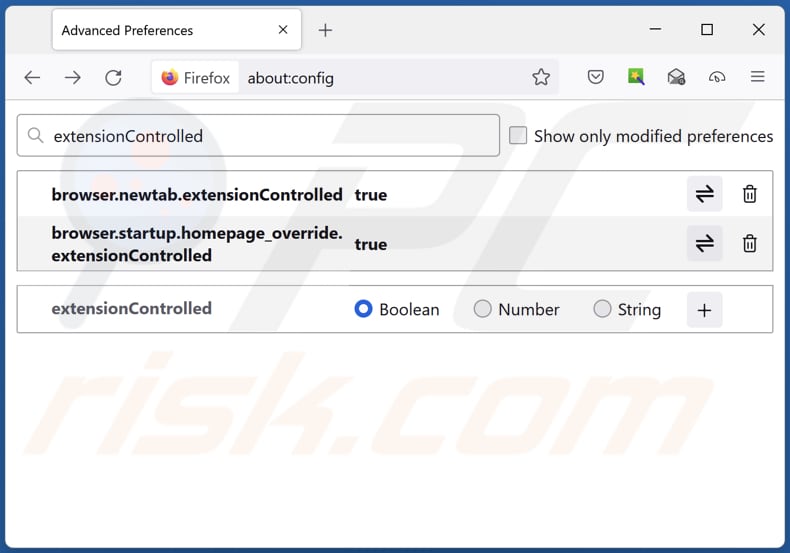
Na barra de endereço URL, digite "about:config" e prima Enter. Clique em "Aceitar o Risco e Continuar".
No filtro de pesquisa na parte superior, digite: "extensionControlled". Defina ambos os resultados como "falso" fazendo duplo clique em cada entrada ou clicando no botão ![]() .
.
Método opcional:
Os utilizadores de computador que estão a ter problemas com a remoção dos redirecionamento dragonboss.solutions, podem repor as suas definições do Mozilla Firefox. Abra o Mozilla Firefox, no canto superior direito da janela principal clique no menu Firefox ![]() , na caixa do menu suspenso escolha Menu de Ajuda Aberto e selecione o menu de ajuda firefox
, na caixa do menu suspenso escolha Menu de Ajuda Aberto e selecione o menu de ajuda firefox ![]() .
.

Selecione Informação de Soluções de Problemas.

Na janela aberta, clique no botão Repor Firefox.

Nas janelas abertas confirme que quer restaurar as suas configurações do Mozilla Firefox para padrão, clicando no botão Repor.

 Remova extensões fraudulentas do Safari:
Remova extensões fraudulentas do Safari:

Certifique-se de que o seu navegador Safari está ativo, clique no menu Safari, e depois selecione Preferências….

Na janela de preferências selecione o separador Extensões. Procure todas as extensões recentemente instaladas e desinstale as suspeitas.

Na janela de preferências selecione o separador Geral e certifique-se que a sua página inicial está definida para o URL preferido, se for alterado por um sequestrador de navegador - altere-o.

Na janela de preferências selecione o separador Pesquisar e certifique-se que a sua página de pesquisa de Internet preferida está definida.
Método opcional:
Certifique-se de que o seu navegador Safari está ativo e clique no menu Safari. Do menu suspenso, selecione Limpar Histórico e Dados dos Sites.

Na janela aberta selecione histórico todo e clique no botão Limpar Histórico.

 Remova as extensões maliciosas do Microsoft Edge:
Remova as extensões maliciosas do Microsoft Edge:

Clique no ícone do menu Edge ![]() (chromium) (no canto superior direito do Microsoft Edge), selecione "Extensões". Localize quaisquer complementos suspeitos do navegador recentemente instalados e remova-os.
(chromium) (no canto superior direito do Microsoft Edge), selecione "Extensões". Localize quaisquer complementos suspeitos do navegador recentemente instalados e remova-os.
Altere a sua página inicial e as novas configurações do separador:

Clique no ícone do menu Edge ![]() (chromium) (no canto superior direito do Microsoft Edge), selecione "Configurações". Na seção "Inicialização", procure o nome do seqUestrador de navegador e clique em "Desativar".
(chromium) (no canto superior direito do Microsoft Edge), selecione "Configurações". Na seção "Inicialização", procure o nome do seqUestrador de navegador e clique em "Desativar".
Altere o seu mecanismo de pesquisa da Internet padrão:

Para alterar o seu mecanismo de pesquisa padrão no Microsoft Edge: Clique no ícone de menu Edge ![]() (chromium) (no canto superior direito do Microsoft Edge), selecione "Privacidade e serviços", role para a parte inferior da página e selecione "Endereço Barra". Na seção "Mecanismos de pesquisa usados na barra de endereço", procure o nome do mecanismo de pesquisa indesejado na Internet. Quando localizado, clique no botão "Desativar" ao lado. Como alternativa, pode clicar em "Gerir mecanismos de pesquisa", no menu aberto, procure por mecanismos de pesquisa indesejados na Internet. Clique no ícone do puzzle Microsoft Edge (Chromium)
(chromium) (no canto superior direito do Microsoft Edge), selecione "Privacidade e serviços", role para a parte inferior da página e selecione "Endereço Barra". Na seção "Mecanismos de pesquisa usados na barra de endereço", procure o nome do mecanismo de pesquisa indesejado na Internet. Quando localizado, clique no botão "Desativar" ao lado. Como alternativa, pode clicar em "Gerir mecanismos de pesquisa", no menu aberto, procure por mecanismos de pesquisa indesejados na Internet. Clique no ícone do puzzle Microsoft Edge (Chromium) ![]() junto e selecione "Desativar".
junto e selecione "Desativar".
Método opcional:
Se continuar a ter problemas com a remoção do redirecionamento dragonboss.solutions, redefina as configurações do navegador Microsoft Edge. Clique no ícone do menu Edge ![]() (chromium) (no canto superior direito do Microsoft Edge) e selecione Configurações.
(chromium) (no canto superior direito do Microsoft Edge) e selecione Configurações.

No menu de configurações aberto, selecione Redefinir configurações.

Selecione Restaurar configurações para os seus valores padrão. Na janela aberta, confirme que deseja redefinir as configurações do Microsoft Edge para o padrão, clicando no botão Redefinir.

- Se isso não ajudou, siga estas instruções alternativas, explicando como redefinir o navegador Microsoft Edge.
Resumo:
 Um sequestrador de navegadir é um tipo de adware que altera as configurações do navegador de Internet do utilizador mudando o motor de busca e a página inicial padrão para sites indesejados.Mais comummente, este tipo de adware infiltra-se no sistema operacional do utilizador através de descarregamentos de software gratuito. Se o seu descarregamento for gerido por um cliente de descarregamento, certifique-se de excluir da instalação barras de ferramentas ou aplicações promovidas que procuram mudar o seu motor de busca e página inicial de Internet padrão.
Um sequestrador de navegadir é um tipo de adware que altera as configurações do navegador de Internet do utilizador mudando o motor de busca e a página inicial padrão para sites indesejados.Mais comummente, este tipo de adware infiltra-se no sistema operacional do utilizador através de descarregamentos de software gratuito. Se o seu descarregamento for gerido por um cliente de descarregamento, certifique-se de excluir da instalação barras de ferramentas ou aplicações promovidas que procuram mudar o seu motor de busca e página inicial de Internet padrão.
Ajuda na remoção:
Se estiver a experienciar problemas ao tentar remover redirecionamento dragonboss.solutions a partir dos seus navegadores de Internet, por favor, peça ajuda no nosso fórum de remoção de malware.
Deixe um comentário:
Se tiver informações adicionais sobre redirecionamento dragonboss.solutions ou a sua remoção por favor, partilhe o seu conhecimento na secção de comentários abaixo.
Fonte: https://www.pcrisk.com/removal-guides/29415-dragon-search-solutions-browser-hijacker
Perguntas Frequentes (FAQ)
Qual é o objetivo de forçar os utilizadores a visitar o site dragonboss.solutions?
Os utilizadores são incitados a visitar o site dragonboss.solutions como forma de gerar tráfego para o site, que pode ser potencialmente rentabilizado através de vários meios, como receitas de anúncios ou esquemas de marketing de afiliados.
Visitar dragonboss.solutions é uma ameaça à minha privacidade?
Visitar dragonboss.solutions pode, de facto, representar uma ameaça à sua privacidade. O site pode empregar várias técnicas de rastreio para monitorizar as suas actividades online e recolher informações pessoais sem o seu consentimento. Além disso, a interação com o site pode potencialmente expô-lo a conteúdos maliciosos ou a outras violações de privacidade.
Como é que um sequestrador de navegador se infiltrou no meu computador?
É provável que um sequestrador de navegador seja infiltrado no seu computador através de um pacote de software, publicidade não fidedigna, loja de aplicações de terceiros, rede P2P, descarregador de terceiros ou outro meio semelhante.
O Combo Cleaner vai ajudar-me a remover o sequestrador de navegador Dragon Search Solutions?
O Combo Cleaner analisa os computadores e remove as aplicações sequestradoras de navegador. A remoção manual pode nem sempre ser bem sucedida, especialmente quando estão presentes vários sequestradores que se podem reinstalar uns aos outros. O Combo Cleaner pode eliminar todas as aplicações indesejadas de uma só vez.
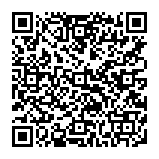
▼ Mostrar comentários